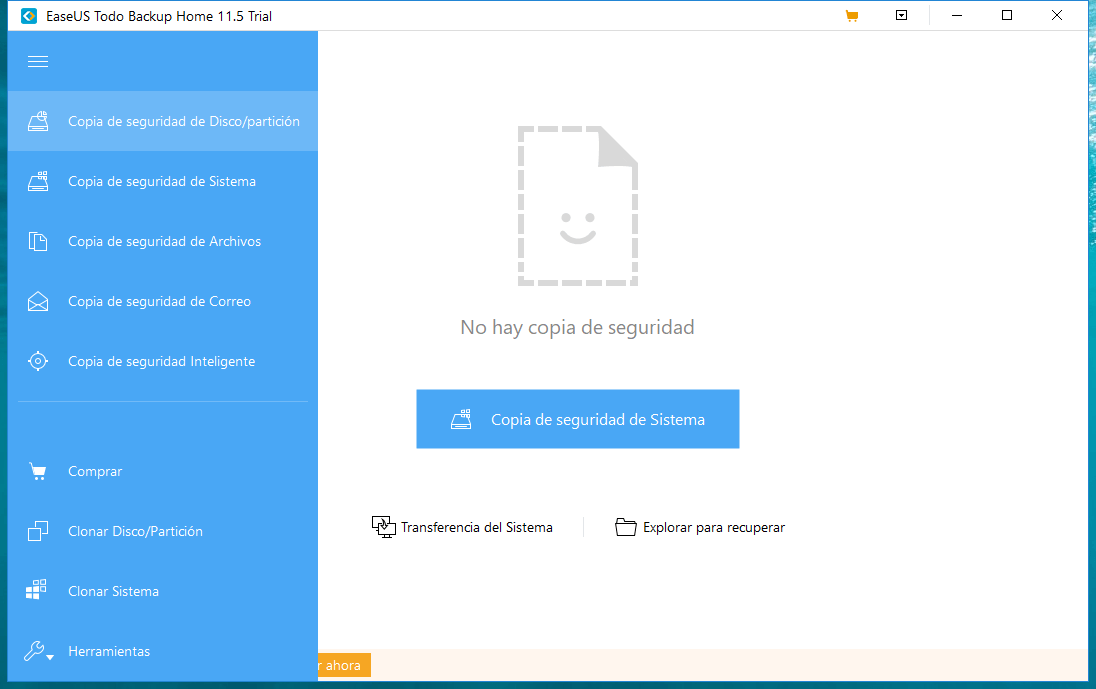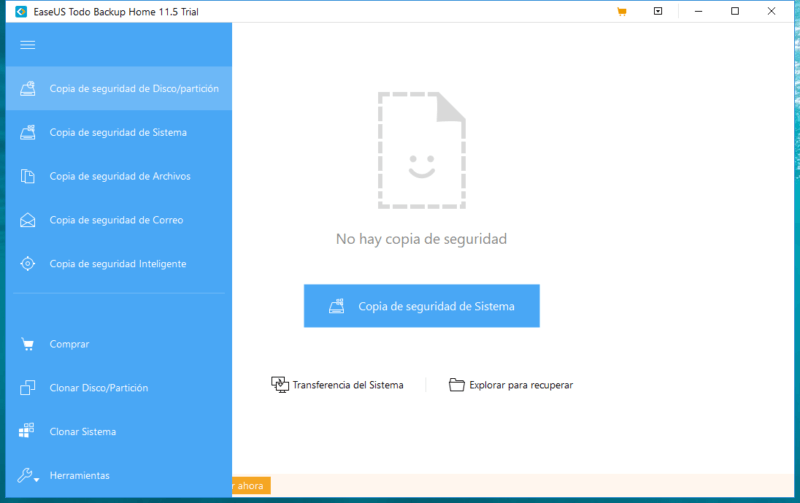
Los datos cada vez son más importantes para nosotros. Aunque hoy en día ya nos movemos a todas partes con un móvil, la realidad es que en nuestros ordenadores seguimos almacenando una gran cantidad de documentos, fotos y vídeos. Es por ello que, hoy os presentamos EaseUS Todo Backup, para poder realizar copias de seguridad de todo lo que queramos mantener a salvo.
EaseUS Todo Backup es un programa para crear copias de seguridad principalmente, aunque también cuenta con otras herramientas que vamos a hablar en un artículo posterior. Hoy nuestro foco estará en conocer cómo realizar copias de seguridad de distintos tipos con las distintas opciones que ofrece de personalización.
Crear una copia de seguridad de Disco/partición
Esta viene a ser una de las más habituales. Con ella podremos realizar copias de seguridad un disco duro o SSD entero, o bien, de una partición. Te permite hacer una copia entera de la unidad que desees y además cuenta con una serie de opciones.
Empezamos entonces descargando el programa en la web oficial de EaseUS Todo Backup Home. Una vez descargado e instalado, pulsamos en la primera opción que es la de hacer una copia de seguridad de Disco/partición.
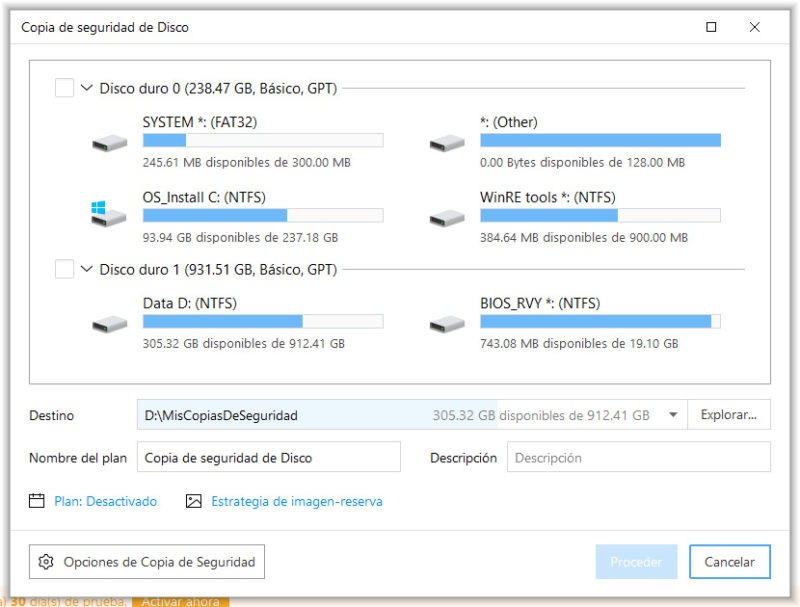
La ventana que se nos abrirá es como la superior. Podremos ver todas nuestras unidades de almacenamiento, en mi caso un SSD y un HDD, y todas sus particiones.
Antes de proceder, investigaremos todas las opciones con las que cuenta, que no son pocas.
La primera de ellas es la programación. Puedes programar cada cuanto realizar la copia de seguridad, de forma diaria, semanal, mensual o basada en un evento como puede ser al iniciar o al apagar el ordenador.
Otra de las opciones y bastante importante es la de estrategia de imagen-reserva. Al habilitar la estrategia de reserva de imagen, le indicarás al programa cuantas copias antiguas quieres conservar. Además, cuenta con una función avanzada que requiere más tiempo que lo que hace es fusionar la antigua copia con la nueva, manteniendo todo lo que no hubiera cambiado entre una copia y la otra.
Además de estas dos configuraciones más visibles contamos con otras tantas que nos permiten personalizar aún más la copia de seguridad:
- Espacio: decidir el nivel de compresión de la copia de seguridad. A más compresión, menos espacio ocupará, pero más tiempo tardará.
- Encriptación: podrás poner una contraseña para que solo tu puedas acceder a la copia de seguridad.
- Rendimiento: decide cuántos recursos quieres que consuma de tu dispositivo para realizar la copia. A más recursos, más rápida se hará la copia, pero más lento te irán los otros programas y aplicaciones.
- Notificación de Email: recibe un aviso cuando finalice la copia de seguridad o cuando se produzca un problema.
- Comandos: escribe comandos los cuales el programa te avisará cuando sea necesario tomar una acción.
- Copia fuera de línea: podrás realizar una copia vía FTP
- Excluir archivo: excluye archivos y directorios que no quieres que estén dentro de la copia de seguridad.
- Avanzado: encontrarás la opción de la copia de seguridad sector por sector. Esta opción solo es recomendable si quieres hacer una copia exacta (clonado) de tu unidad de almacenamiento original, ya que se copia cada sector de la unidad, tenga datos o no. Por lo tanto, no es una opción que sea necesaria usar.
Otros tipos de copia de seguridad
EaseUS Todo Backup incluye otros tipos de copia de seguridad que quizás se adapten mejor a las necesidades de cada uno.
Una de ellas es la copia de seguridad de sistema que, en pocas palabras, hace una copia de la unidad de almacenamiento donde se encuentra instalado el sistema operativo y todos sus archivos.
Otro de los tipos es para copias de menor envergadura enfocado a archivos y carpetas concretas. A fin de cuentas, no deja de ser parecida a la primera, pero focalizando en esas carpetas y archivos que realmente te importan tener respaldados sin verte obligado a hacer una copia entera del disco duro o SSD.
La siguiente modalidad sí se diferencia mucho de las anteriores ya que pone el foco en los correos electrónicos. EaseUS Todo Backup permite realizar copias de seguridad de tus correos electrónicos de tus cuentas configuradas en Microsoft Outlook (Office).
Por último, contamos con la copia de seguridad inteligente. Esta viene a ser la misma que la copia de seguridad de archivos con la esencial diferencia que es el programa el que decide qué archivos guardarte en la copia de seguridad.
Como podrás ver, es un software muy completo en cuanto a soluciones de copias de seguridad. Cuenta con una modalidad de 30 días de prueba y luego con una versión de pago por suscripción, o bien, una licencia para toda la vida a un precio más que razonable.
 OneWindows
OneWindows